Windows10 サポート終了期日、2025年10月14日迫る!
こんにちは!マテルです。
Windows10 サポート終了期日 2025年10月14日が迫ってきました!
皆さんは、Windows11対応PCに変更されていますでしょうか?
私は、まだしておりません(苦笑)
なかなか買え変えたいパソコンが見つからず困っていたんです。
と言うわけで、Windows10 サポート延長されるESU登録を無料で行いました!
まだWindows10のサポート終了についての対策をしていない方は、ぜひ試してみてくださいね。
- 個人利用のパソコンでWindows10を延長サポート受けたい
- Windows10の延長サポート登録にお金をかけたくない
- もう少しパソコンの買い替えに時間が欲しい!
Windows10 サポート延長とは?
Microsoft社がWindows10サポート終了から1年間延長し、セキュリティ更新プログラムが提供。
Windows10の拡張セキュリティアップデート(Extended Security Updates)
略して、「ESU」です。
ESU登録をすることで、Windows10は 2026年10月13日まで延長して使う事ができます。
サポートが延長されるのは「重要なセキュリティ更新プログラムのみ」です。
ESU に含まれているのは、重要なセキュリティ更新プログラムのみです。新機能、顧客から要求されたセキュリティ以外の更新プログラム、設計変更リクエストは含まれません。ESU には、Windows 10 へのテクニカル サポートは含まれません (ESU ライセンスのアクティベーションと ESU 更新プログラムのインストールに関するサポートを除く)。その他のテクニカル サポートは利用できません。
出典:Microsoft
Windows 10 ESUに登録するには!?
個人ユーザー向けのESUの登録には、3つの方法があります。
(企業向けの利用は、条件が違うのでここでは割愛いたします。
1:OneDriveを同期し、バックアップの設定を行うことでESUに無料で登録
2:マイクロソフト リワードで1,000 ポイント貯め、引き換えによりESU へ登録
3: 30 米ドルの支払い、ESUに登録する
1は、OneDriveでバックアップは、自分のパソコンとOneDriveの同期はあまり気が進まず。
3は、お金がかかります。
私がおこなった方法は、2。
「Microsoft Rewards(マイクロソフト リワード)で1,000 ポイント貯め、引き換えによりESU へ登録」です。ポイントを貯める作業があるので、数日時間がかかりますが、
いっさいお金を使わずに無料でESU登録できる方法です。
Microsoft Rewards(マイクロソフト リワード)とは?
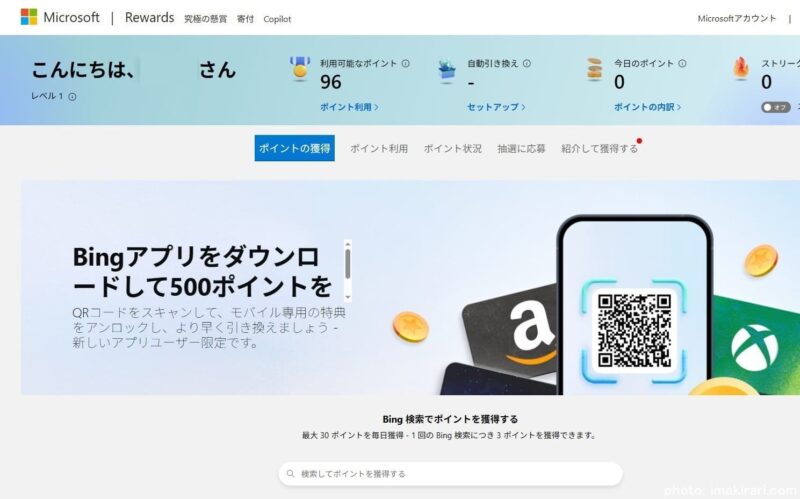
Microsoft社のbingという検索エンジンを使い検索したり、ショッピングや様々なサービスを使う事によってポイントを貯める事ができます。
簡単に言えば、ポイ活サイトに近いかもしれません。
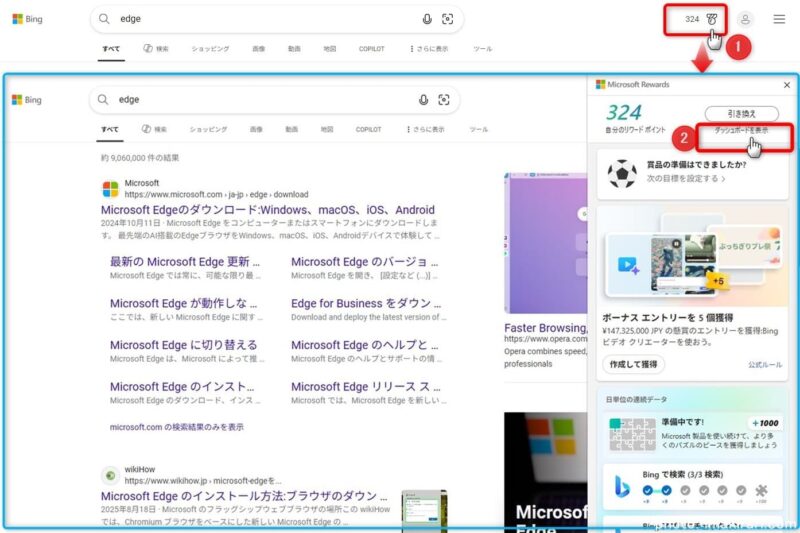
私たちがedgeを開き、bingで検索機能を使えば、Microsoft社は広告を沢山出すことができ収益が生まれますし、製品を購入すれば、より多くの利益を出すことができるので、マイクロソフト リワードを多くの人に使ってほしいと考えています。
Microsoftに登録してもらうプログラムの1つと言えます。
(※edge(エッジ)は、MicrosoftのWEBブラウザ。Bing(ビング)はMicrosoftの検索エンジン。)
Microsoft リワードで1000ポイントを貯めるには?
最初に、Microsoft サインインしてリワードを使用できるようにします。
(※Microsoftアカウントをお持ちでない方は、登録が必要となります)
bingでの検索や日々のミッションなどで、ポイントが貯められます。
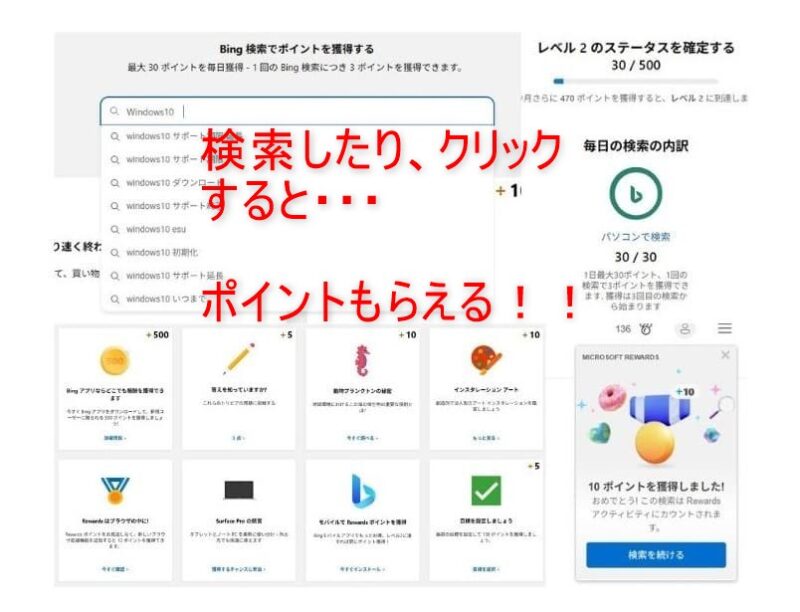
レベル1では、検索で得られるのがMAX30ポイント+日々のミッション。
レベル2になると、パソコンとスマホから1日150ポイントまでの検索が可能。
日々のミッション、買い物等でさらにポイントを獲得できます。
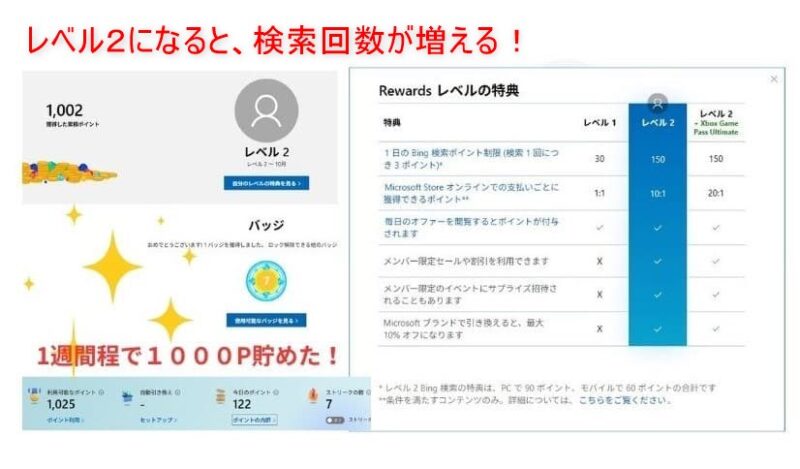

ちなみに1000ポイントを貯めるのに、1週間程だったよ。
(パソコン検索のみ。スマホのアプリダウンロードなし)
比較的簡単な作業ですので、取り組みやすいです。
貯まったポイントは、懸賞応募、Amazonギフト券、paypayポイント、その他ギフトカード、寄付などいろいろなものに交換できるようです。

ポイント貯めて、おやつでも買うか
・検索は不自然に行わない方が良い
例えば、aaaaaa とか意味不明なものを短時間に繰り返すと、ポイントを得る事ができなくなる可能性もあるため、気を付けるのが賢明です。自然な普段の検索を心掛けましょう。
私が、ESU利用登録の画面が出るまでにおこなった事
1Windows10の更新アップデートを最新にしておく
(Windows 10の最終バージョンは「22H2」であること)
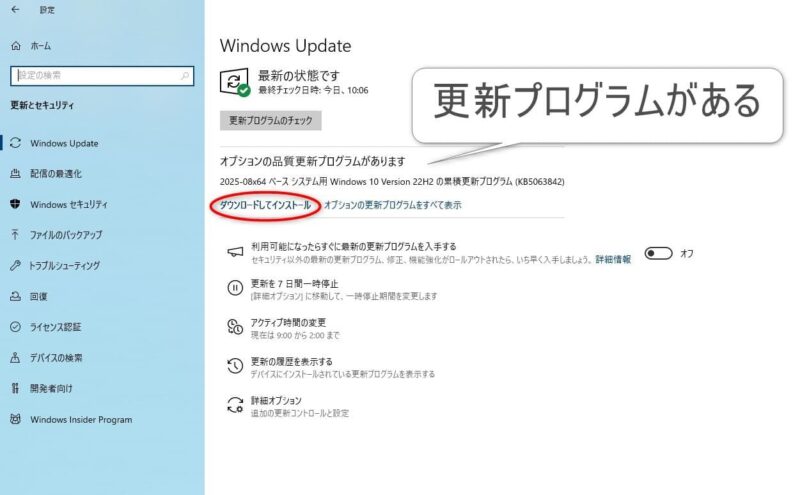
2「利用可能になったらすぐに最新の更新プログラムを入手する」のチェックをオンにする。
3Microsoft アカウントのサインイン
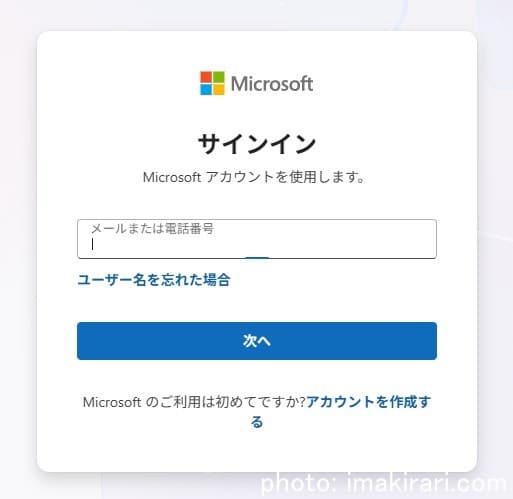
4Microsoft リワードで1000ポイント貯めておく(1週間位ポイ活)
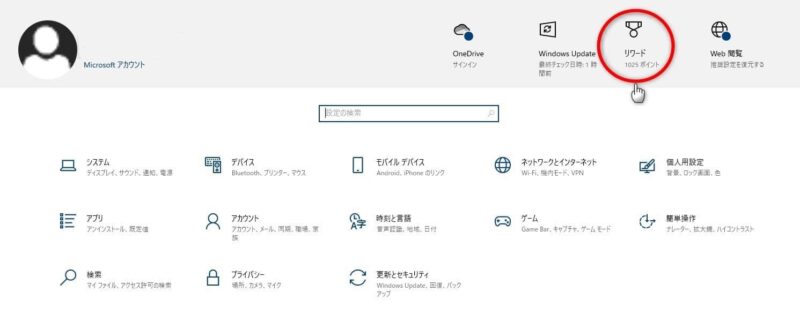
Windows10のESU利用登録の画面が出ない!?
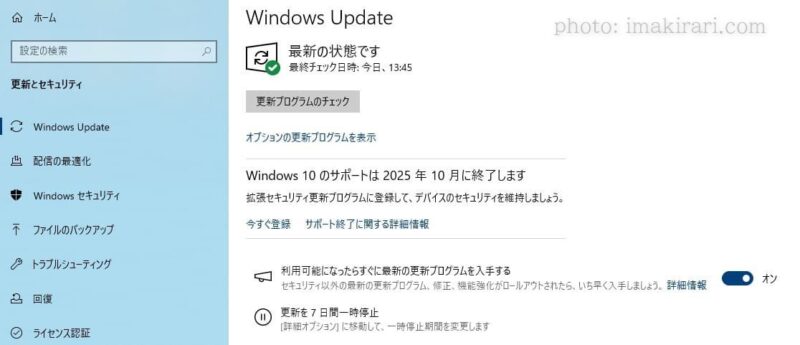
私の場合ですが、更新アップデート、チェックボックスオン、マイクロソフトのサインインをこなす事で、翌日にはESU利用登録の画面が出ていました!
表示までに1日もかかっていない感じでしたが、口コミでは中々ESU利用登録の画面がでない方もいるようですね。その場合は焦らずに少し待ってみるのも良いかと思います。
先にMicrosoft リワードで1000ポイント貯めておくとスムーズです。
私は、リワードのポイントに取り組んだのが後だったので、先に出たESU利用の表示が消えないか心配でしたが、1000ポイント貯めるまで消えなかったです。
リワードのポイントでWindows10のESU登録をする
1:windows 10のサポートは2025年10月に終了します。
拡張セキュリティ更新プログラムに登録して、デバイスのセキュリティを維持しましょう。の表示の下の「今すぐ登録」 をクリック。
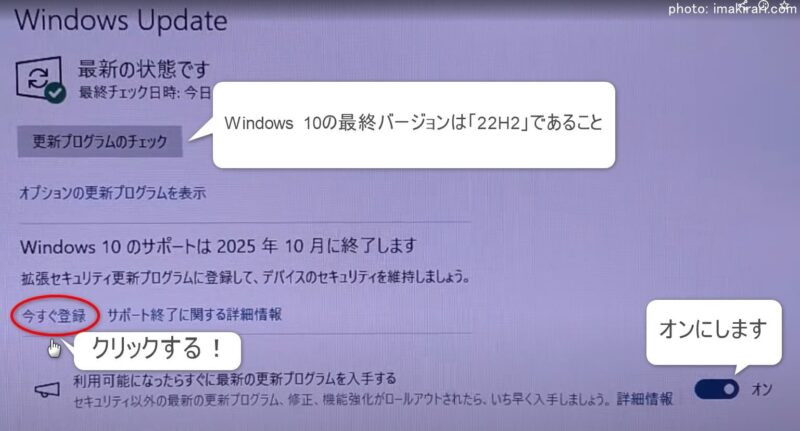
2:「拡張セキュリティ更新プログラムに登録して保護を維持しましょう」という画面が出てきます。次へ をクリック。
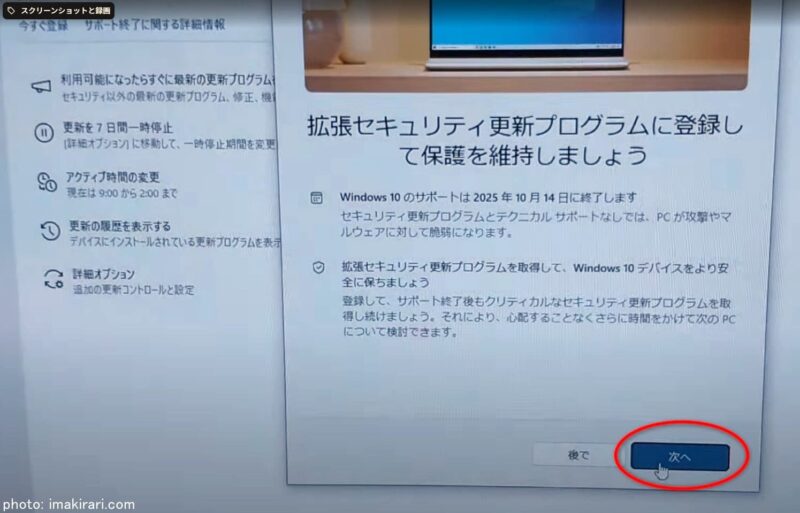
3:拡張セキュリティ更新プログラム 2026年10月13日まで有効の下に
・PC設定をバックアップしましょう(追加料金なし)
・Microsoft Rewards ポイントの引き換え (1000ポイント)
・1回限りの購入 (¥3500 ←為替で金額は変わるかも)
選択できるようになるので、「Microsoft Rewards ポイントの引き換え (1000ポイント)」にチェックをして次へ
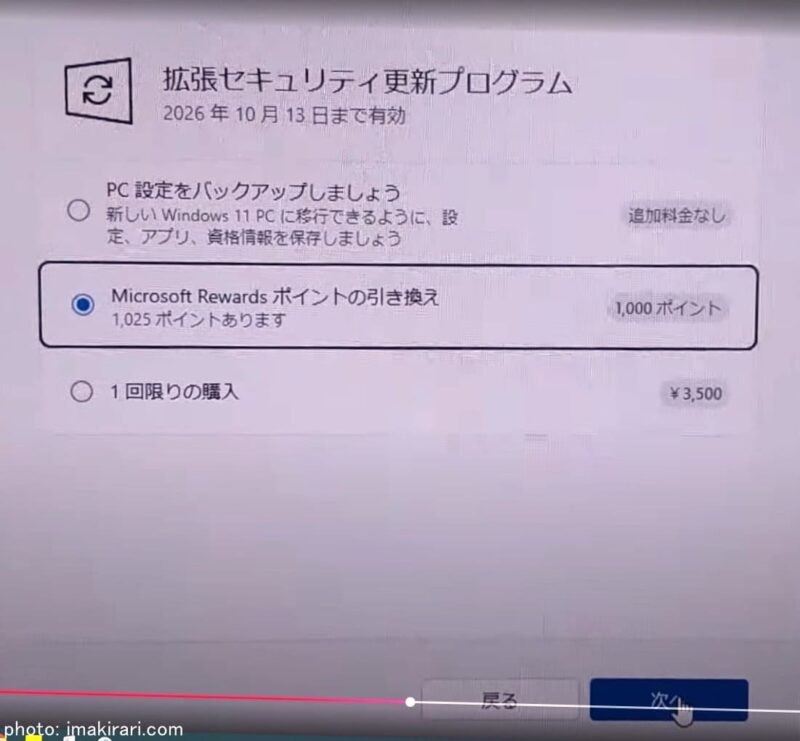
4拡張セキュリティ更新プログラム 1000ポイント 「引き換える」をクリック
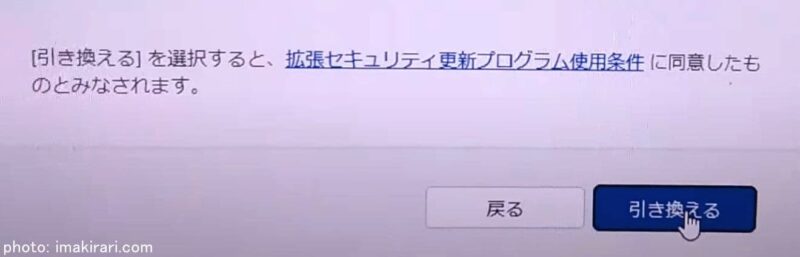
52026年10月13日まで延長セキュリティ更新プログラムに登録されています
「完了」をクリックして終了します。
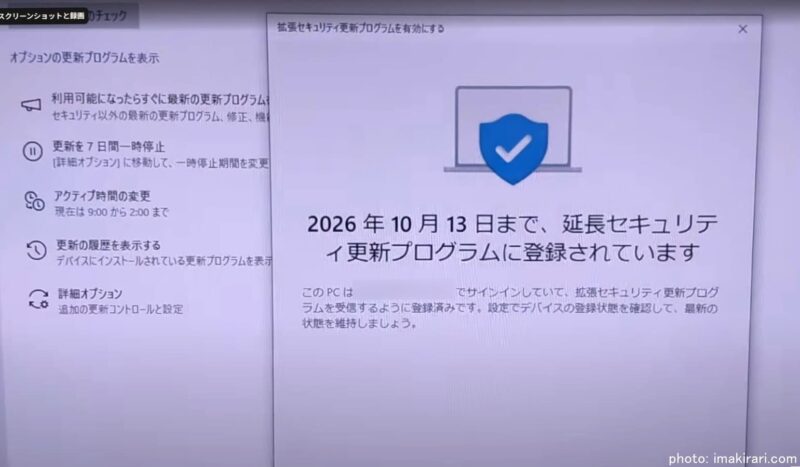
これで、ESU登録できました。お疲れ様でした!
まとめ
Microsoft リワードで1000ポイントを貯めるのは、意外と簡単!
ポイントの引き換えで、本当に無料でESU利用登録できた!
いかがでしたか!?
2025年10月14日のWindows10 サポート終了後、セキュリティ観点からも、何もしないままWindows10を使用し続けるのは危険です。
1年の延長サポートにはなりますが、Windows10をもう少し使いたいという方には、ESU登録は必要不可欠ですので、対策されてくださいね。
ちなみにESUの登録が出来れば、10台までパソコンが追加できるようです。
私は、2台のパソコンを無料でWindows10のESU登録しましたよ。
Microsoft リワードで1000ポイントを貯めるのは1度だけで大丈夫でした!
というわけで、本日も最後までお読みいただき、ありがとうございました。
では、この辺で。
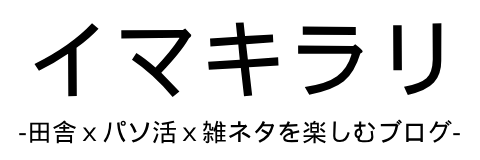
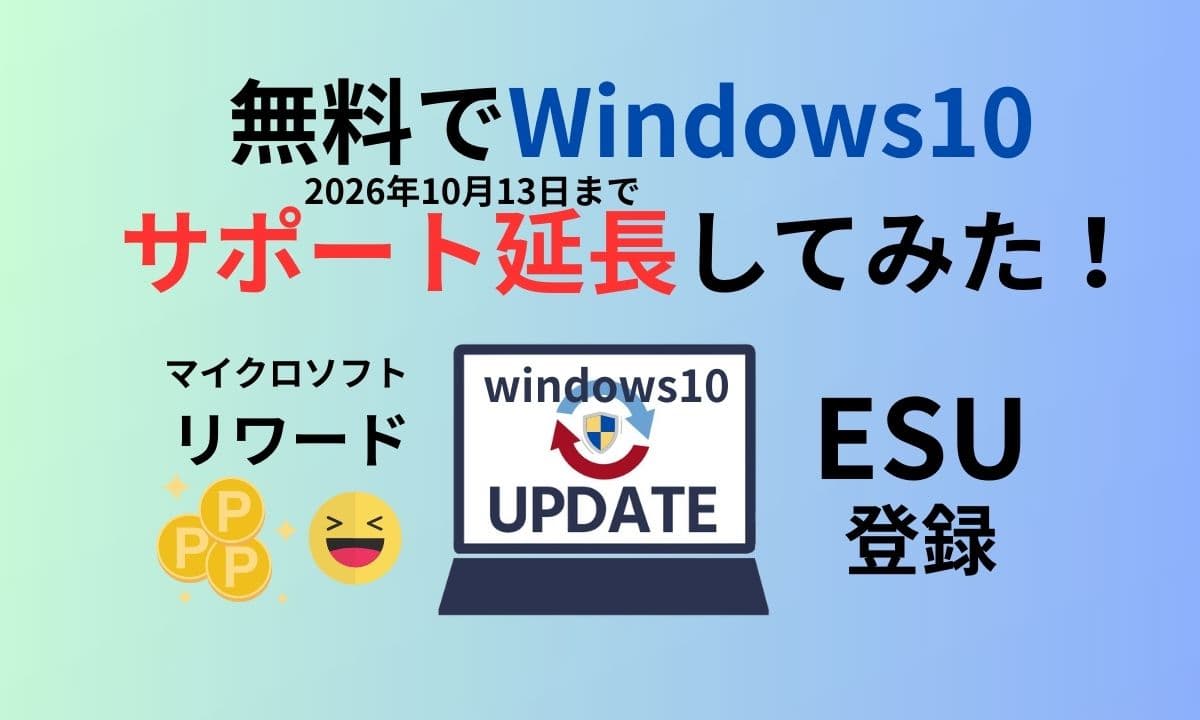
comment
ESU登録、パスワードサインイン
コード入力サインインがあって登録できない。
どうしたらいいですか?
Microsoft アカウントのサインイン、最初がややこしいですよね。
先程、(私自身のアカウントをサインアウトして)
ローカルアカウントの状態でマイクロソフトアカウントへサインインした時、
こんな流れでした。
①サインインするためのコードを取得してください。と出ます。
【通知の送信】をクリックを押した場合
②Authenticator アプリを確認する。(あらかじめ、アプリの登録が必要)
お使いのモバイル デバイスのサインイン要求でこの番号を選択します。
できない場合、
時間切れになり下記メッセージが出ます。
「承認が得られませんでした
お使いの Microsoft アプリにサインイン要求を送りましたが、時間内に承認を得られませんでした」
「もう1度要求を送信する」ではなく、
【パスワードを使用する】をクリック→パスワードを入力する。
③顔、指紋、PIN ですばやくサインイン
パスキーを作成して Microsoft アカウントにサインインします。
パスワード、アプリ、コードは必要ありません。
「次へ」を押した場合、パスキーの作成になります。次回から、サインインが楽になります。
取り合えず、【今はしない】を選択します。
クリックすると、電話番号を追加してくださいと出ます。
④電話番号の入力(電話番号を登録していない場合に出ます)
日本(+81)
例:09012345678 (ご自身の番号)
⑤ロボットを倒すことにご協力ください。
画面の矢印操作でクリアします。⇒サインイン成功!
大体こんな流れでサインインは出来たのですが、
Microsoft アカウントで登録したメールアドレスとパスワードが正しいものかも確認しつつ、もう1度ゆっくり試されてみて下さい。
補足ですが、スマホのSMSにコードが届かない場合、通信環境の不安定さに原因がある場合があります。
スマホのインターネットの接続をwifiでつないでいる場合は
一旦、機内モードなどにしてwifi接続をオフにします。
(設定の方法は、Google検索等で「モバイルデータ通信 設定」など調べてみて下さい)
通信状況の良い場所で、お使いのSIMのモバイル接続でしっかり電波をつかんでから
コード送信を行うようにしてみて下さい。(スマホの電波、アンテナマークに4G、5GとなっていればOK)
何度も失敗するとロックされてしまう場合があるので、その場合は数時間後に試すと良いと思います。